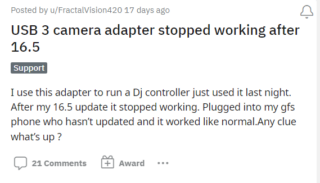Jotkut HP:n käyttäjät raportoivat, että HP HotKey UWP-palvelu käyttää korkeaa suoritinta ja muistia Windows 11-tai Windows 10-tietokoneisiinsa. Tässä oppaassa on muutamia ratkaisuja ongelman korjaamiseen.
Mikä on HP HotKey UWP-palvelu?
HP-tietokoneesi HP HotKey UWP-palvelu on ohjainohjelmisto, joka mahdollistaa Fn-näppäimen ja F1-F12-näppäimien käyttämisen eri toimintojen, kuten kirkkauden lisäämiseen tai vähentämiseen, äänenvoimakkuuden säätämiseen jne. Se on HP-tietokoneesi välttämätön komponentti, joka asennetaan oletusarvoisesti tarkoitukseen. Sinun ei tarvitse pelätä sitä haittaohjelmana.
HP HotKey UWP-palvelu Suuri muistin ja suorittimen käyttö
Jos näet HP HotKey UWP:n korkean suorittimen ja muistin käytön Tehtävienhallinnassa, voit ratkaista ongelman seuraamalla alla olevia korjauksia.
Suorita virustentorjunta-tai haittaohjelmien tarkistusMuokkaa käynnistystyyppiä Päivitä HotKey UWP Service Asenna HP HotKey UWP-palvelu uudelleen
Katsotaanpa jokaista menetelmää yksityiskohtaisesti. Ennen sitä Suorita SFC-skannaus korjataksesi tietokoneesi järjestelmätiedostoihin liittyvät ongelmat ja ratkaise ongelma, jos se johtuu niistä.
1] Suorita virustorjunta-tai haittaohjelmatarkistus
Siellä On mahdollista, että virus tai haittaohjelma voi häiritä HP HotKey UWP-palvelua. Se saattaa aiheuttaa sen, että se käyttää korkeaa suoritinta ja muistia tietokoneessa. Suorita virus-tai haittaohjelmien torjuntatarkistus ja katso, löytääkö se sellaisia ja korjaako ne.
2] Muokkaa käynnistystyyppiä
HP HotKey UWP-palvelu on asetettu käynnistymään käynnistyksen yhteydessä oletuksena. Sinun on määritettävä sen arvoksi Automaattinen (Viiveellinen käynnistys) tai Manuaalinen Palveluissa.
Avaa Suorita-komento, kirjoita Services.msc ja paina Enter. Etsi sitten HP HotKey UWP Service ja kaksoisnapsauta sitä. Aseta Käynnistystyypiksi Automaattinen (Ajastettu käynnistys) tai Manuaalinen ja napsauta OK. Jos asetat asetukseksi Manuaalinen, pikanäppäimet eivät toimi.
3] Päivitä HotKey UWP-palvelu
Siirry tietokoneesi laitehallintaan ja etsi seuraava ohjain Ohjainkomponentit-kohdasta. ohjelmisto.
HP-LAN/WLAN/WWAN Switching and Hot Key Service
Napsauta sitä hiiren kakkospainikkeella ja napsauta Päivitä ohjain, joka päivittää sen uusin versio, joka korjaa edellisen version virheet.
4] Asenna HP HotKey UWP Service uudelleen
Jos mikään yllä olevista tavoista ei ratkaissut ongelmaa HP HotKey UWP-palvelun kanssa, avaa Laite Hallinta tietokoneellasi ja etsi seuraava ohjain Ohjainkomponentit-ohjelmistosta.
HP-LAN/WLAN/WWAN Switching and Hot Key Service
Sitten oikealle-napsauta sitä ja valitse Poista ohjain poistaaksesi sen kokonaan tietokoneeltasi. Lataa uusi asennusohjelma HP:n viralliselta tukisivustolta, joka sopii tietokoneellesi ja asenna se on tietokoneellasi.
Muistin eheys on otettu käyttöön Core Isolation-tilassa Windows 11:n laitesuojauksessa. Tämä saattaa selittää, miksi Windows 11-käyttäjät näkevät sen useammin. Vaikka sen sammuttaminen saattaa poistaa ongelman, se heikentää tietokoneesi turvallisuutta.
Näillä eri tavoilla voit korjata HP HotKey UWP-palvelun korkean suorittimen ja muistin käytön. tietokoneellasi.
Miten saan HP Hotkey UWP:n pois päältä?
Voit sammuttaa HP Hotkey UWP:n Tehtävienhallinnan Palvelut-välilehdellä ja myös estää sen toiminnan Käynnistys Tehtävienhallinnan Käynnistys-välilehdellä. Voit tunnistaa sen nimestä HP HotKey UWP. Kun olet sammuttanut sen, et ehkä voi käyttää Fn-näppäimiä HP-tietokoneessasi.
Aiheeseen liittyvää luettavaa: Kuinka korjata 100 % levyn, korkean suorittimen ja paljon muistin käyttöä Windows.